Kuidas rakendusi Androidis alla laadida
Androidi kasutajatel on juurdepääs paljudele rakenduste poodidele, sealhulgas Google Playle, Amazon Appstore'ile Androidile, Galaxy Appsile (kui teil on Samsungi seade) ja paljudele teistele – mõned on legaalsed ja mõned mitte. Selles artiklis selgitatakse, kuidas rakendusi ohutult alla laadida. juhised kehtivad nutitelefonidele ja tahvelarvutitele, milles töötab Android 7.0 Nougat ja uuem versioon.
Kuidas Google Playst rakendusi alla laadida
Google Play poe rakendus on sisse ehitatud kõikidesse Android-seadmetesse. Rakenduste poest allalaadimiseks tehke järgmist.
Google Play rakendusi saate alla laadida lisaks nutitelefonile või tahvelarvutile ka lauaarvuti brauserist. Google peab jooksvat nimekirja seadmed, mida Play pood toetab.
Ava Google Play pood nutitelefonis või tahvelarvutis.
Otsige rakendust, mille soovite alla laadida, või valige kategooria, näiteks Mängud või Filmid ja telesaatedvõi muid filtreid nagu Toimetajate valik või Perekond.
Puudutage rakenduse kirjet.
-
Puudutage Installige. Kui allalaadimine on lõppenud, valib Installchanges to Open.
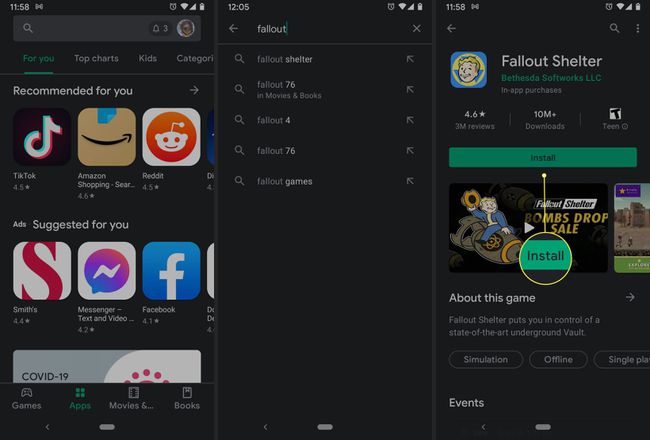
Google Play lauaarvutis
Saate hallata rakenduste allalaadimisi töölaual mis tahes Android-telefoni või -tahvelarvuti jaoks, mille olete oma Google'i kontoga ühendanud. Play poe kasutamine töölaual on mugav, kui kasutate rohkem kui ühte seadet või haldate rakenduste allalaadimisi teistele, näiteks lastele.
Liikuge lauaarvuti brauseris lehele play.google.com.
-
Otsige rakendust, mille soovite alla laadida, või klõpsake sellel Kategooriad, Edetabelid, või Uued väljaanded raamatukogu sirvimiseks.
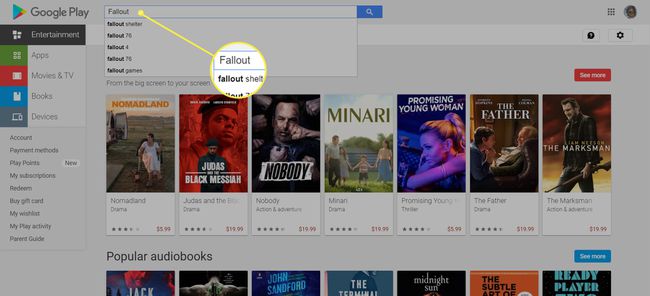
-
Kui olete rakenduse leidnud, klõpsake selle kirjet ja seejärel Installige. Kui teie Google'i kontoga on lingitud rohkem kui üks Android-telefon, näete nutitelefonide ja tahvelarvutite loendit. Valige oma seade; kui te pole kindel, kumb on kumb, on nende kõrval märgitud viimati kasutatud kuupäev.
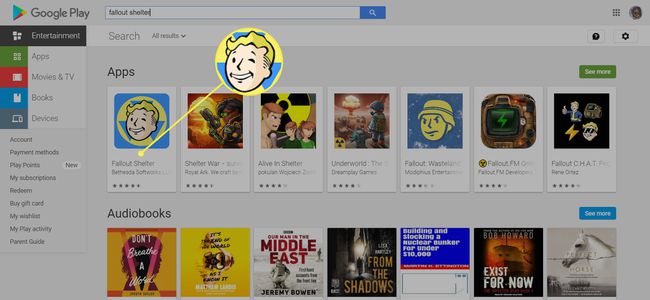
-
Klõpsake Installige või Osta ja rakendus peaks teie seadmesse ilmuma mõne minuti jooksul.
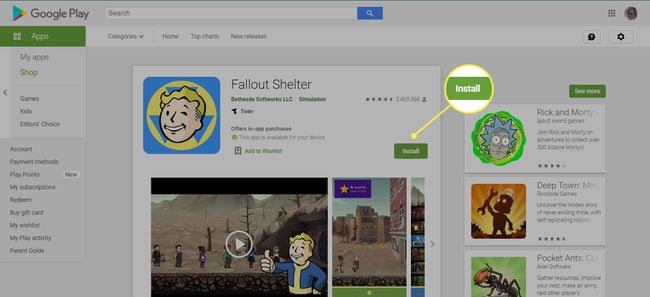
Rakenduse hind on märgitud Osta nuppu.
Kuidas Androidi jaoks rakendusi Amazon Appstore'ist alla laadida
Androidi kasutajad pääsevad rakendustele juurde ka Amazoni poest, kas töölaua veebibrauseris või Amazon AppStore'i rakenduses. Siin müüdavad rakendused on mõnikord Google Playga võrreldes odavamad või isegi tasuta. Samuti saate tulevaste ostude jaoks münte teenida. Kui teil pole Amazon AppStore'i installitud, saate selle alla laadida, kuid peate lubama seade nimega Installige tundmatud rakendused.
Avage oma telefonis Amazon Appstore.
Otsige või sirvige soovitud rakendust.
-
Puudutage Hangi või tasulise rakenduse hinnanupp.
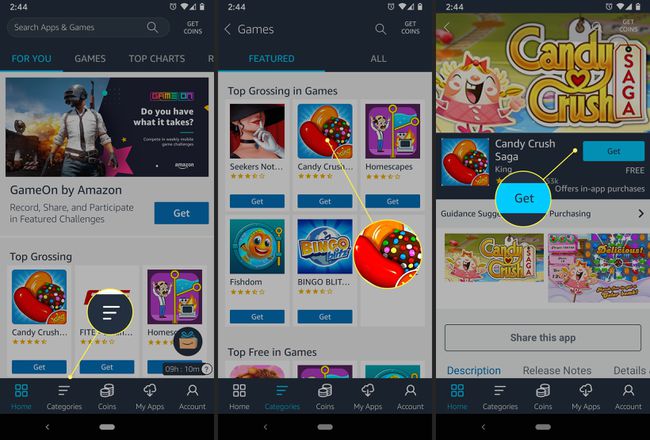
Seejärel puudutage Lae alla järgmisel lehel.
Amazon Appstore Androidile töölaual
Kui teie nutitelefonis või tahvelarvutis on Amazon Appstore, saate rakendusi otse sealt alla laadida ja osta. Amazon Appstore'i saate alla laadida ka oma mobiilibrauseri kaudu, külastades veebisaiti Amazon.com või rakenduse Amazon Shopping kaudu. Peate lubama rakendusel installida seadetes tundmatuid rakendusi, nagu eespool selgitatud.
-
Amazoni veebisaidil klõpsake vasakus ülanurgas menüüikooni (kolm horisontaalset joont).
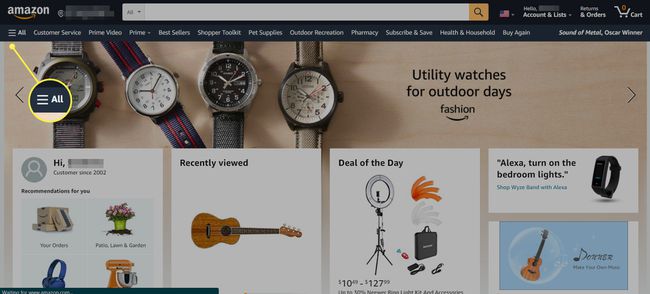
-
Klõpsake Appstore Androidile.
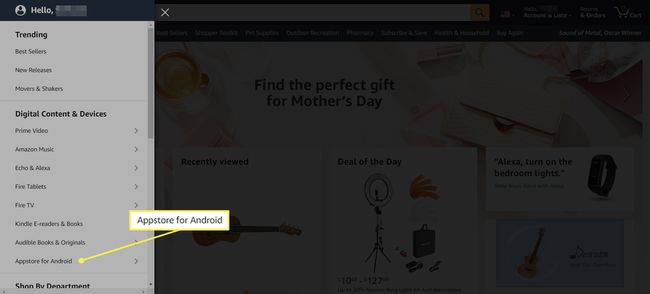
-
Klõpsake Kõik rakendused ja mängud. (Samuti on võimalik alla laadida rakendus Amazon Appstore.)
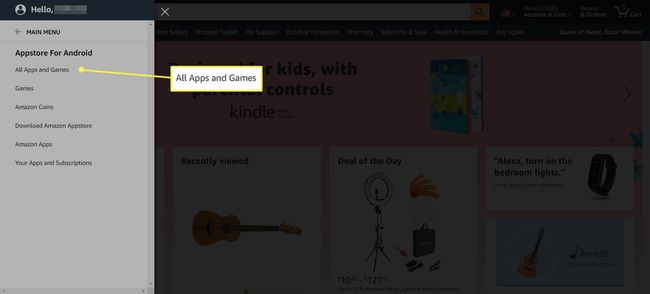
-
Otsige või sirvige soovitud rakendust ja klõpsake selle loendil.
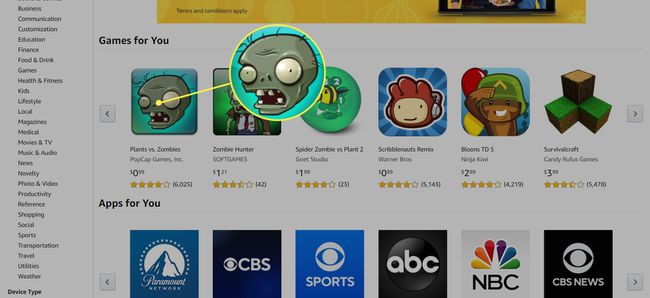
-
Klõpsake Hangi rakendus (tasuta) või Osta kohe (tasuline).

Samsung Galaxy rakendused mobiilis
Galaxy App Store on enamikesse Samsung Galaxy seadmetesse eelinstallitud. See sisaldab eksklusiivseid rakendusi, mis on loodud Samsungile (rakendused, mis on spetsiaalselt loodud Galaxy telefonidele), Galaxy Essentialsi (kureeritud Samsungi rakendused) ja Samsung DeX rakendusi. Sellel on ka kleebiste pood, reaalajas kleebised ja fondid.
Samsungilt rakenduste hankimiseks avage Galaxy rakendused ja otsige või sirvige soovitud rakendust. Seejärel puudutage rakenduse kirjet Installige.
Google Play Protect
Üks olulisemaid asju, mida enne Androidi rakenduste allalaadimist arvestada, on turvalisus. Nagu arvuti, võib ka nakatunud nutitelefon põhjustada jõudlusprobleeme ja privaatsuse rikkumisi ning isegi põhjustada andmete kaotamise.
Vastuseks mõnele kõrgetasemelised turvaintsidendid, mis sisaldas Play poes olevaid pahatahtlikke rakendusi, tõi Google välja Play Protecti, mis kontrollib regulaarselt teie seadet pahavara suhtes. Vaikimisi on see säte sisse lülitatud, kuid soovi korral saate ka käsitsi skannida.
Minema Seaded > Turvalisus > Google Play Protect.
-
Puudutage Skaneeri.
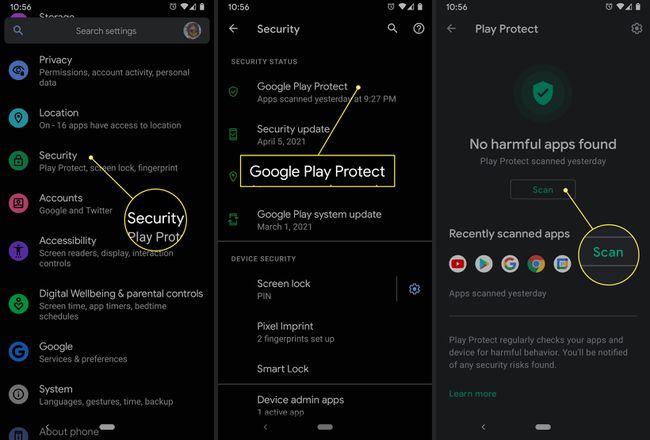
Siin näete ka hiljuti kontrollitud rakendusi ja viimase skannimise aega.
Google Play Protect kontrollib ka Play poes olevaid rakendusi enne nende allalaadimist.
Rakenduste allalaadimine tundmatutest allikatest
Kui proovite mobiilibrauserit või mõnda muud rakendust alla laadida mujalt kui Google Playst rakendust, saate hoiatuse, et teie seade ei luba sellest tundmatute rakenduste installimist allikas.
Minema Seaded.
Puudutage Rakendused ja märguanded > Täpsemalt > Spetsiaalne juurdepääs rakendusele.
-
Puudutage Installige tundmatud rakendused.
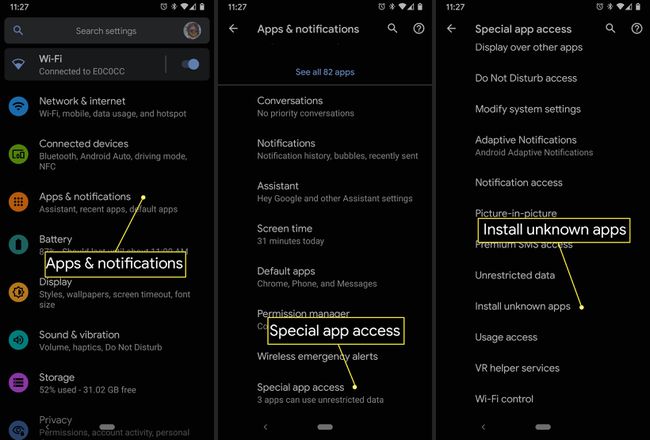
Näete loendit rakendustest, mis saavad rakendusi alla laadida (nt Chrome ja muud mobiilibrauserid). Puudutage mis tahes rakendust, mida kasutate rakenduste allalaadimiseks ja sisselülitamiseks Lubama sellest allikast.
Pidage meeles, et tundmatu rakendus võib teie seadet ohustada. Enda täiendavaks kaitsmiseks lülitage sisse Parandage kahjulike rakenduste tuvastamist aastal Google Play Protect seadme seadete jaotises.
